ArcGIS教程创建网络数据集Word格式文档下载.docx
《ArcGIS教程创建网络数据集Word格式文档下载.docx》由会员分享,可在线阅读,更多相关《ArcGIS教程创建网络数据集Word格式文档下载.docx(10页珍藏版)》请在冰豆网上搜索。
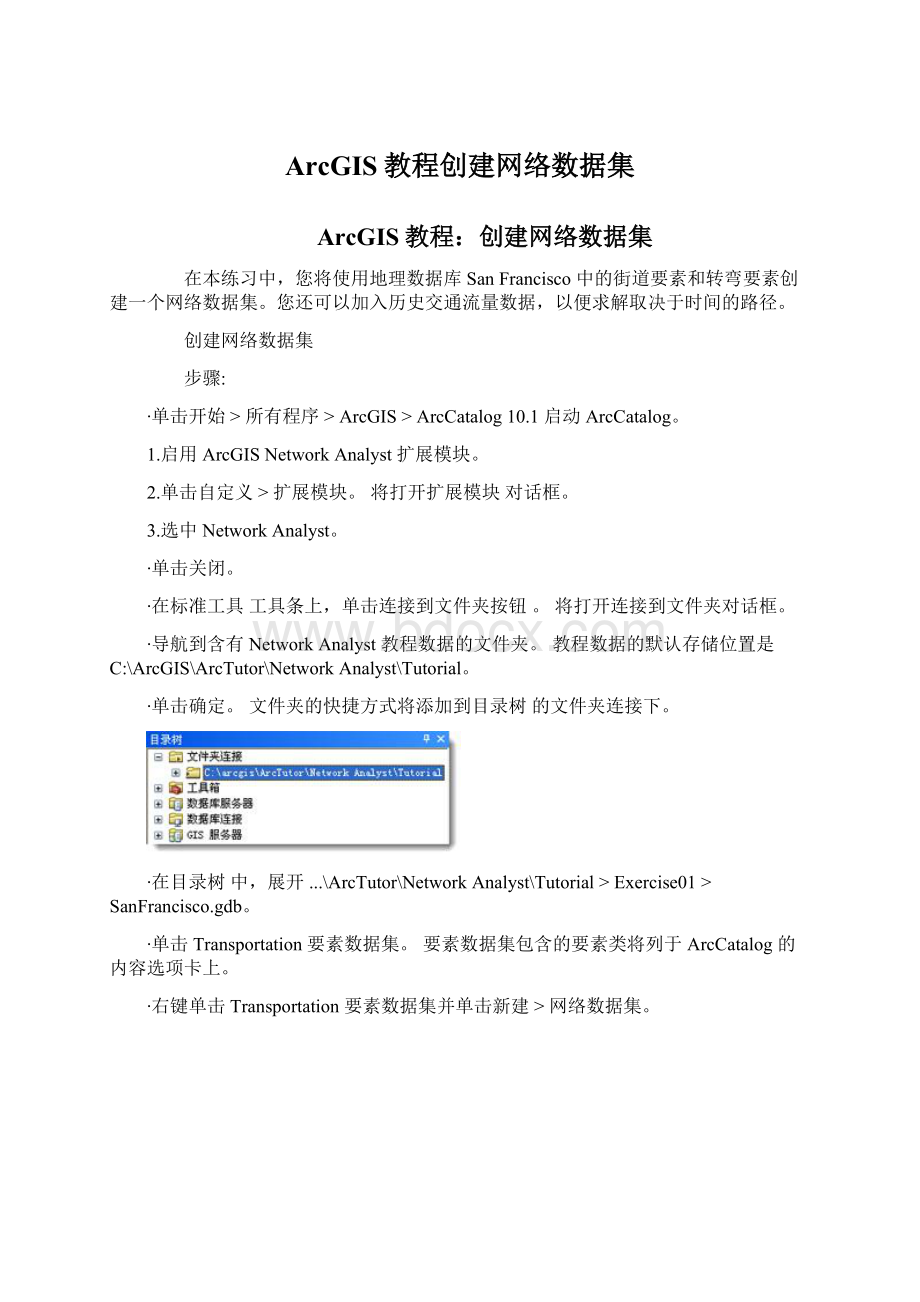
将打开扩展模块对话框。
3.选中NetworkAnalyst。
∙单击关闭。
∙在标准工具工具条上,单击连接到文件夹按钮。
将打开连接到文件夹对话框。
∙导航到含有NetworkAnalyst教程数据的文件夹。
教程数据的默认存储位置是C:
\ArcGIS\ArcTutor\NetworkAnalyst\Tutorial。
∙单击确定。
文件夹的快捷方式将添加到目录树的文件夹连接下。
∙在目录树中,展开...\ArcTutor\NetworkAnalyst\Tutorial>
Exercise01>
SanFrancisco.gdb。
∙单击Transportation要素数据集。
要素数据集包含的要素类将列于ArcCatalog的内容选项卡上。
∙右键单击Transportation要素数据集并单击新建>
网络数据集。
将打开新建网络数据集向导。
∙输入网络数据集的名称Streets_ND。
∙保持选择网络数据集的版本设置为最新版本。
如果需要与使用较旧版本ArcGIS的用户共享网络数据集,此选项会非常有用。
当您选择的ArcGIS版本号小于或等于这些用户的版本时,这些用户就可以打开您创建并共享的网络数据集。
然而,这样做的缺陷是您将无法纳入更高版本的ArcGIS中引入的任何新增网络数据集功能,因为将禁用新建网络数据集向导中用于添加功能的控件。
如果无需共享网络数据集,或者共享的用户与您使用相同的ArcGIS版本,则选择最新版本将是最佳方案。
∙单击下一步。
∙选中Streets要素类并将其作为网络数据集的源。
∙单击是在网络中构建转弯模型。
∙选中RestrictedTurns以将其选作转弯要素源。
应已选中<
通用转弯>
;
这样您就能够添加默认转弯惩罚值。
∙单击连通性。
将打开连通性对话框。
可在此处为该网络设置连通性模型。
对于此Streets要素类,所有街道在端点处相互连接。
∙确保Streets的连通性策略已设置为端点。
∙单击确定返回新建网络数据集向导。
∙单击下一步.此数据集带高程字段,因此请确保选择使用高程字段选项。
网络数据集中的高程设置进一步定义了连通性。
为了帮助理解,假设两条边在x和y空间内端点重合,但高程不同(一个端点高于另一个)。
此外,假设连通性策略设置为端点。
如果忽略高程,两条边相连。
但如果考虑高程,它们就不相连。
构建高程模型的方式有两种:
使用几何中的实际高程值或使用高程字段中的逻辑高程值。
Streets要素类具有整数形式的逻辑高程值,存储在F_ELEV和T_ELEV字段中。
例如,如果两个重合端点的字段高程值为1,则边会连接。
但是,如果一个端点的值为1,而另一个重合端点的值为0(零),边将不会连接。
NetworkAnalyst会识别此数据集中的字段名称并自动映射它们,如下图所示。
(只有整型字段可以用作高程字段。
)
可以使用此向导页面配置交通流量数据。
交通流量数据能够使您根据一周中的某天某时刻找到最快的路径。
例如,周三上午8:
30(高峰时段)从A到B的最快路径可能与周日下午1:
00这两点间的最快路径不同。
尽管路径相同,到达目的地所花费的时间却也可能不同。
地理数据库SanFrancisco中包含了两个存储历史流量数据的表:
DailyProfiles和Streets_DailyProfiles。
在设计表的方案时,应该使NetworkAnalyst能识别每个表的作用并能自动配置历史流量。
将显示设置网络属性的页面。
网络属性用于控制导航。
常见示例有用作网络阻抗的成本属性,或禁止双向穿越或单向穿越(如单行线)的约束属性。
NetworkAnalyst分析源要素类并查找常见字段,如“米”、“分钟”(FT_Minutes和TF_Minutes,分别用于每个方向)和“单向”。
如果找到此类字段,它将自动创建对应网络属性并分配相应字段。
(通过单击赋值器可进行查看。
)
NetworkAnalyst将自动为该旧金山数据设置八个属性:
Hierarchy、Meters、Minutes、Oneway、RoadClass、TravelTime、WeekdayFallbackTravelTime和WeekendFallbackTravelTime。
它还会为这些属性创建赋值器。
∙单击Meters行将其选中,然后单击赋值器检查网络属性的值是如何确定的。
将打开赋值器对话框。
源值选项卡上的表会列出源要素类。
线状源要素类(将成为网络数据集中的边元素)会列出两次;
一次针对“自-至”方向,一次针对“至-自”方向。
(这些方向是指相对于源线要素的数字化方向。
)类型列将显示用于计算网络属性值的赋值器的类型。
值列包含赋值器计算属性值所需的信息。
∙在属性下拉列表中,每次单击一种属性类型,检查赋值器的类型和源要素类的值。
在以下步骤中,您将添加一个新属性,来限制在创建自RestrictedTurns要素类中的转弯元素的移动。
∙单击添加。
∙打开添加新属性对话框。
在名称字段中键入RestrictedTurns。
∙对于使用类型,请选择限制。
∙将约束条件用法设置为禁止。
此设置禁止在分析过程中穿过转弯要素。
注意:
已选中默认情况下使用。
此限制将在创建新的网络分析图层时默认使用。
如果想在执行分析时忽略限制,可以在设置分析时禁用它。
新的属性RestrictedTurns将被添加到属性列表中。
中间带D的蓝色圆圈表示该属性在新分析中被默认启用。
∙单击赋值器按源将值指定给新属性。
∙按照以下子步骤,将RestrictedTurns的赋值器类型设置为常量,其值设置为“受限”。
∙单击属性下拉列表,并选择RestrictedTurns。
∙对于RestrictedTurns行,在类型列下方单击并从下拉列表中选择常量。
∙单击值列并选择使用约束条件。
结果应该类似于下图所示:
现在,默认情况下NetworkAnalyst不会穿过RestrictedTurns要素类中的任何转弯要素。
这是对要避开的违法转弯或危险转弯进行建模的好方法。
街道源的赋值器为空,因此当使用RestrictedTurns进行限制时,这些街道源仍然是可穿过的。
∙右键单击Hierarchy行,然后选择默认情况下使用。
蓝色符号将从属性中移除。
这意味着使用此网络数据集创建分析图层时不会默认使用等级。
∙单击是设置方向。
∙单击方向。
将打开网络方向属性对话框。
现在要指定用于为网络分析结果报告方向的字段。
∙在常规选项卡上,确保主要行的名称字段将自动映射到NAME。
NAME字段包含旧金山街道的名称,它们将用于生成行车路线。
结果应该类似于下图所示:
将显示所有设置的汇总信息供您查看。
∙单击完成。
将启动进度条,显示NetworkAnalyst正在创建网络数据集。
创建网络后,系统问您是否要构建它。
构建过程会确定哪些网络元素是互相连接的,并填充网络数据集属性。
必须先构建网络才能对其执行网络分析。
∙单击是。
将启动“构建网络数据集”进度条;
构建过程结束后它会消失。
新的网络数据集Streets_ND及系统交汇点要素类Streets_ND_Junctions已添加到ArcCatalog中。
∙通过单击网络数据集名称并单击预览选项卡预览网络数据集。
先绘制边,然后绘制交通流量。
∙关闭ArcCatalog。
现在您可以将网络数据集添加到ArcMap并用它创建网络分析图层。